Il y a des moments où Siri peut devenir vraiment ennuyeux. L'assistant virtuel peut refuser de rester silencieux et n'arrêtera pas de parler sur votre Apple Watch. Peu importe si le paramètre Voice Feedback est défini sur "Casque uniquement" ou "Contrôle avec le mode silencieux“. Il n'est pas rare que Siri se comporte de manière étrange peu de temps après la mise à jour de votre version de watchOS. Alors, plongeons-nous et voyons comment vous pouvez garder Siri silencieux.
Contenu
- Désactivez "Hey Siri"
- Désactivez « Augmenter pour parler »
- Paramètres supplémentaires pour contrôler Siri sur Apple Watch
- Conclusion
- Articles Similaires:
Désactivez "Hey Siri"
Si vous souhaitez que Siri soit silencieux lorsque vous utilisez votre Apple Watch, vous pouvez simplement désactiver le "Salut Siri” et profitez d'une tranquillité d'esprit.
- Sur votre Apple Watch, accédez à Paramètres et sélectionnez Siri.
- Ensuite, localisez le "Salut Siri" et désactivez-la.
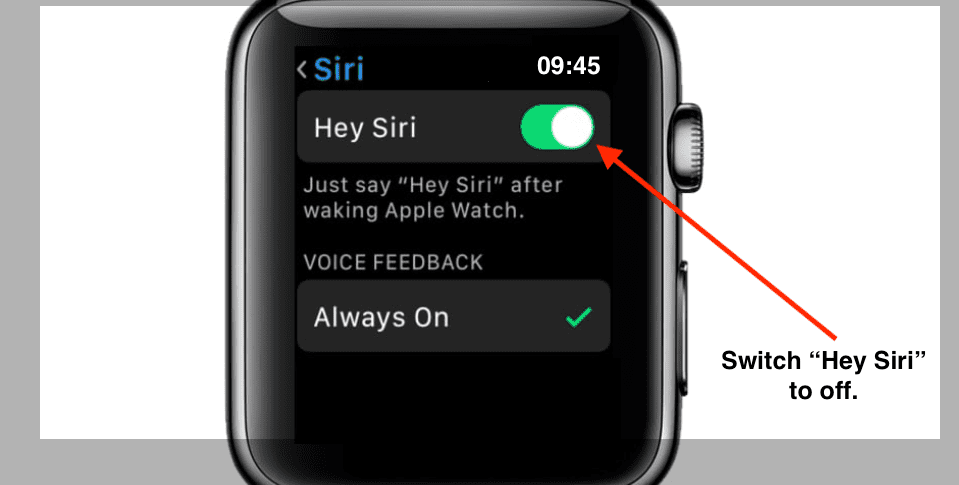
Donc, si vous pensez que Siri est devenu trop bavard, vous pouvez désactiver l'option "Hey Siri" et désactiver l'assistant.
Désactivez « Augmenter pour parler »
Si vous utilisez watchOS 5, vous n'avez pas besoin de dire "Hey Siri" pour réveiller l'assistant. Tout ce que vous avez à faire est de lever votre poignet et de parler. Cependant, si vous souhaitez éviter de réveiller accidentellement Siri avec ce geste, vous pouvez désactiver la fonctionnalité. Sur votre Apple Watch, accédez à Paramètres et sélectionnez Siri. Puis désactivez "Levez-vous pour parler“.
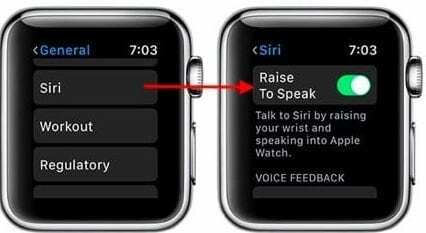
Paramètres supplémentaires pour contrôler Siri sur Apple Watch
Contrôle avec le mode silencieux
Si vous souhaitez contrôler entièrement la façon dont Siri interagit avec votre Apple Watch, accédez à Paramètres, robinet Général et sélectionnez Commentaires vocaux. Si vous activez "Contrôle avec le mode silencieux", l'interaction de Siri sera directement contrôlée par vos paramètres de mode silencieux. Ensuite, si vous souhaitez faire taire Siri, vous pouvez simplement faire glisser votre doigt vers le haut depuis le bas de l'écran et appuyer sur l'icône en forme de cloche. Cette action activera le mode silencieux, ce qui signifie que tous les sons sont coupés sur votre montre intelligente. Tant que votre Apple Watch est en mode silencieux, Siri restera également silencieux.
Casque uniquement
Si vous portez vos AirPods, vous pouvez demander à Siri de répondre uniquement à vos écouteurs. Pour activer cette option, vous devez accéder à Paramètres, robinet Commentaires vocaux puis sélectionnez le "Casque uniquement” option. Les réponses de Siri seront envoyées directement dans vos écouteurs.

Diminuer le volume
Une troisième alternative consiste simplement à baisser le volume. Pour contrôler la sortie du volume audio de Siri sur l'Apple Watch, revenez à Voice Feedback. Appuyez sur l'icône du haut-parleur et faites-la glisser vers la gauche pour baisser le volume. Si vous souhaitez augmenter le volume, faites glisser l'icône du haut-parleur vers la droite.
Gardez à l'esprit que vous ne pouvez pas baisser le volume autant pour couper complètement Siri sur votre Apple Watch. Si vous utilisez cette méthode, les réponses de Siri resteront audibles, surtout s'il n'y a pas beaucoup de bruit de fond autour.
Conclusion
En résumé, il existe plusieurs façons de contrôler les réponses de Siri sur votre Apple Watch. Mais si vous souhaitez empêcher complètement l'assistant de parler sur votre montre intelligente, vous devez désactiver les options "Hey Siri" et "Raise to Speak".
Avez-vous des trucs et astuces supplémentaires pour mieux contrôler ou faire taire Siri sur une Apple Watch? Partagez vos idées dans les commentaires ci-dessous.